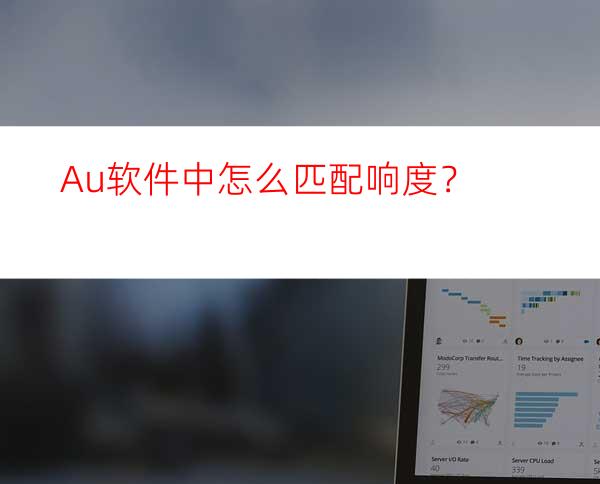
在我们日常学习工作生活中,经常会用到音频软件来处理音频文件。当同时操作多个音频文件时,可以通过匹配响度的方式来进行匹配。下面就跟大家介绍一下,在AU软件中如何进行操作吧。
工具/原料
Windows7系统电脑
Adobe Audition CC 2018
方法/步骤
首先在电脑中打开AU软件,点击左上角区域,将需要的音频素材导入进来。
将导入的音频素材,拖动至右侧的编辑区域内。
点击顶部工具栏中的“窗口”——“匹配响度”,打开匹配响度窗口。
将左侧需要匹配的音频文件,拖动至下方的匹配响度窗口中。
点击窗口下方的运行,等待音频文件进行匹配。
匹配成功后,即可查看到音频匹配响度后的具体参数。
总结
1.首先在电脑中打开AU软件,点击左上角区域,将需要的音频素材导入进来。
2.将导入的音频素材,拖动至右侧的编辑区域内。
3.点击顶部工具栏中的“窗口”——“匹配响度”,打开匹配响度窗口。
4.将左侧需要匹配的音频文件,拖动至下方的匹配响度窗口中。
5.点击窗口下方的运行,等待音频文件进行匹配。
6.匹配成功后,即可查看到音频匹配响度后的具体参数。




















